Вращение
Шаг 4
 Для выполнения вращения полностью соразмеренного эскиза введите с клавиатуры AMREVOLVE и нажмите клавишу Enter, или щелкните мышью на пиктограмме.
Для выполнения вращения полностью соразмеренного эскиза введите с клавиатуры AMREVOLVE и нажмите клавишу Enter, или щелкните мышью на пиктограмме.
Выберите ось вращения.
Подсказка:
представьте себе ось вращения в виде точки, вокруг которой осуществляется вращение.
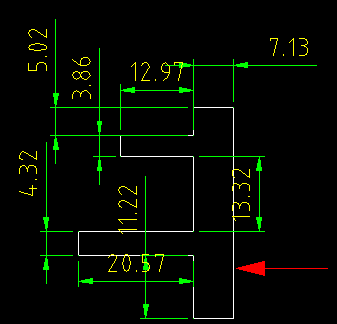
В данном случае оставьте установки по умолчанию и выполните вращение на все 360°.
Щелкните мышью на кнопке ОК.
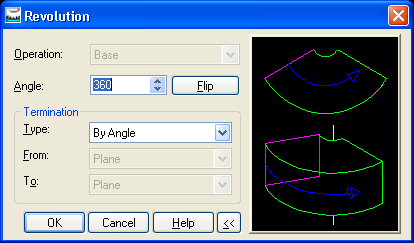
Теперь профиль представляет собой трехмерное тело.
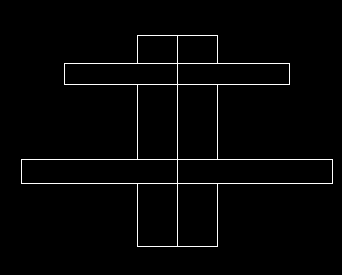
 Лучший ракурс просмотра откроется, если вы воспользуетесь функцией трехмерного вращения 3D Orbit.
Лучший ракурс просмотра откроется, если вы воспользуетесь функцией трехмерного вращения 3D Orbit.
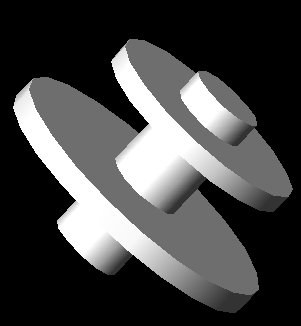
Внимание!
После завершения двухмерного эскиза перейдите к изометрической проекции, что поможет лучше увидеть тело вращения. Для быстрого вывода на экран изометрии просто введите с клавиатуры 8 и нажмите клавишу Enter.
